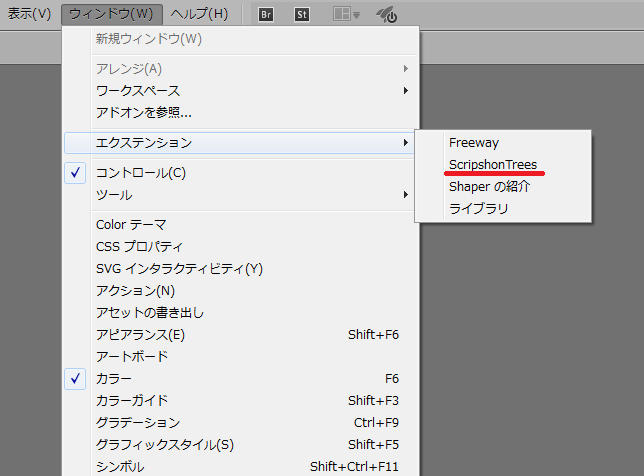さて、パッケージが完了したのなら「ExManCmd」によるインストールに参りましょう。CC2014(?)までは「Adobe Extension Manager」でインストールできたのですが、サポート終了とのことで、これからは「Adobe Creative Cloud」経由の「Adobe Add-ons」からのインストールとなります。
社内配布ならわざわざ登録することもない
社内で使用するものに、わざわざ登録するのもねぇ、とお感じのアナタ!(Add-onsでもプライベート登録なら、公開せずに限られた範囲内だけに配布することは可能です。)そこで、出てくるのが「ExManCmd」によるコマンドラインからのインストールです。直接インストールできる点では「Adobe Extension Manager」と同じです。
インストールにはExManCmd
まずは「ExManCmd」をダウンロード・解凍し、前回の「CC Extensions Signing Toolkit」よろしく![]() 「コマンドプロンプト」を起動して、(Macのことはよくわかりません…が、「ターミナル」で似たような感じではないでしょうか?
「コマンドプロンプト」を起動して、(Macのことはよくわかりません…が、「ターミナル」で似たような感じではないでしょうか?
まず、インストールする当該アプリケーションを終了させておいてください。使い方は、こういう感じです。
[ExManCmd.exeへのパス] /install [zxpパス]
今回は、成功してもサクセスメッセージが流れません。確認方法は、
[ExManCmd.exeへのパス] /list [アプリ名]
もしくは、すべてのCCアプリを検索する場合は
[ExManCmd.exeへのパス] /list all
私の場合です(相変わらず、Dドライブ直下)
D:\ExManCmd_win\ExManCmd.exe /install D:\ScripshonTrees.zxp
確認は、
D:\ExManCmd_win\ExManCmd.exe /list "Illustrator CC 2015.3"
もしくは
D:\ExManCmd_win\ExManCmd.exe /list all
インストールに成功していると、
1 extension installed for Illustrator CC 2015.3 Status Extension Name Version ========= ======================================================= ========== Enabled ScripshonTrees 1.0.0
上記のようなリストメッセージが流れます。当該アプリケーションを起動して、動作を確認しましょう。
ちなみにアンインストールは
[ExManCmd.exeへのパス] /remove [Extension Name]
です、私の場合ですと
D:\ExManCmd_win\ExManCmd.exe /remove ScripshonTrees
スポンサーリンク
他にもコマンドがあります
他にもいろいろコマンドがあるみたいです。この3つだけで、まぁ基本こと足りるのではないでしょうか?
これでExtensionの「作成方法」・「パッケージ方法(直インストール)」の2つは前回連載のAdobeCCのExtensionをBracketsで開発しようと今回の連載で一区切りです。ぜひぜひ、皆さんもExtensionパネル作りにチャレンジしてみてくださいね! Add-ons申請に関してはコチラの連載Adobe Add-onsに自作Extensionを申請してみたをご覧ください。
スポンサーリンク
More from my site
スポンサーリンク